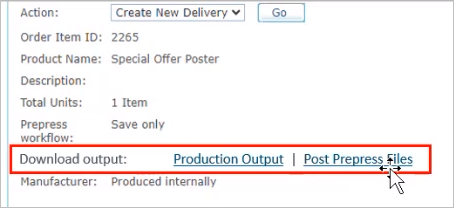Zielordner für Ausgabedateien festlegen
uStore vereinfacht das Abrufen von Ausgabedateien für gehostete Kunden und StoreFlow Cloud-Kunden, indem nicht mehr manuell auf ein Dateisystem zugegriffen werden muss und Dateien nicht mehr einzeln von der UI heruntergeladen werden müssen. Diese Funktion verbessert die Automation von Druck-Workflows, weil Kunden einen Zielordner festlegen können, in welchen die Ausgabedateien automatisch gespeichert werden.
AWS S3 ist aktuell der unterstützte Speicherdienst für das Senden und Speichern von Daten. Daten werden in S3-Buckets gespeichert. Dabei handelt es sich um Container für Objekte in Amazon S3. Wenn Dateien an einen AWS S3-Zielort gesendet werden, werden sie in einem S3-Bucket gespeichert. In AWS S3 enthaltene Dateien können mit einem S3-Dienstprogramm heruntergeladen und in das lokale Netzwerk übertragen werden. Ausgabedateien können Produktionsdateien, Druckvorstufen-Dateien (wie JDF-Bestelldateien), Job-Tickets und XML-Bestelldateien enthalten. Dieser Vorgang garantiert, dass Druckdateien für den Druck problemlos an das lokale Netzwerk des Kunden übermittelt werden können.
Zum Einrichten dieser Funktion konfigurieren Sie zunächst Speicherziele, in die Produktions-/Ausgabedateien automatisch kopiert werden. Anschließend erstellen Sie einen Trigger, der die Dateien an den festgelegten Speicherort übermittelt.
Hinweise:
-
Sie müssen in Ihrem S3-Konto im Voraus einen Benutzer vorbereiten und einen Zielordner für die Dateien erstellen. Anschließend konfigurieren Sie die Verbindung zwischen uStore und dem S3-Bucket wie unten beschrieben.
-
uStore kann Druckvorstufe-Dateien nur dann verarbeiten, wenn FreeFlow Core festlegt, dass die FFC-Ausgabe unter \uStoreShared\PrepressOutput\ gespeichert wird. Dieser Ordner wird während der Installation erstellt.
-
Bei Verwendung der Aktion Ausgabedateien an Ziel kopieren wird das JDF erstellt und enthält einen relativen Pfad zu den Ausgabedateien.
Ein Ziel einrichten
-
Wählen Sie unter Setup die Option Ausgabeziele.
-
Auf der Seite Liste der Ausgabeziele wählen Sie Neues Ausgabeziel.
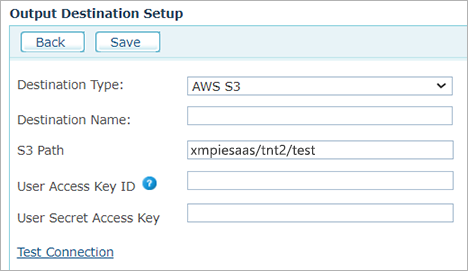
-
Geben Sie auf der Seite Ausgabeziel einrichten die erforderlichen Informationen ein.
Hinweise:
-
Der vordefinierte Ausgabeziel-Typ ist AWS S3.
-
Der S3-Pfad verweist auf einen Pfad zu einem Ordner innerhalb eines Buckets in AWS. Geben Sie den Bucketnamen und den Pfad innerhalb des Buckets ein (<bucketName>/<bucketOrdner>).
-
Wenn Sie Ihr eigenes Konto verwenden, sind ID Benutzer-Zugangsschlüssel und Geheimer Zugangsschlüssel des Benutzers über den Benutzer des Kontos verfügbar. Für gehostete Kunden oder StoreFlow Cloud-Kunden stellt XMPie diese Informationen zur Verfügung.
-
-
Klicken Sie auf Verbindung testen , damit das System die Zugangsdaten des Benutzers prüft und der Benutzer am angegebenen Pfad Ordner und Dateien erstellen kann.
Einen Trigger konfigurieren
Erstellen Sie eine Regel, damit die Ausgabedateien an den gewünschten Zielort kopiert werden, wenn die Regel ausgelöst wird.
-
Wählen Sie unter Setup die Option Trigger-Einrichtung.
-
Wählen Sie auf der Seite Trigger-Liste die Option Neu aus, um einen neuen Trigger zu erstellen.
-
Geben Sie der Regel einen Namen und eine Beschreibung und wählen Sie als Ereignis Statusübergang der Bestellung.
-
Im Bereich Filter nehmen Sie folgende Einstellungen vor:
-
Wählen Sie Filter für Statusübergang der Bestellung.
-
Shop-Name: wählen Sie die Shops aus, auf die die Aktion angewendet wird.
-
Produktname: wählen Sie die Produkte aus, auf die die Aktion angewendet wird.
-
Wählen Sie den Ursprungsstatus (Von-Status) und den Zielstatus (Nach-Status) aus, der die Aktion auslöst. Wählen Sie beispielsweise „Von-Status: Alle Status“ und „Nach-Status: Bereit zur Lieferung“, damit die Aktion ausgelöst wird, wenn der Auftrag in der Warteschlange „Bereit zur Lieferung“ eintrifft.
-
Auszuführende Aktion: Wählen Sie Ausgabedateien in Zielordner kopieren als Aktion, die als Reaktion auf das Ereignis ausgeführt wird und wählen Sie dann aus der Dropdown-Liste den Zielort aus, in den die Ausgabedateien kopiert werden sollen. Sie können einen neuen Zielort mit dem Link Neues Ziel hinzufügen erstellen.
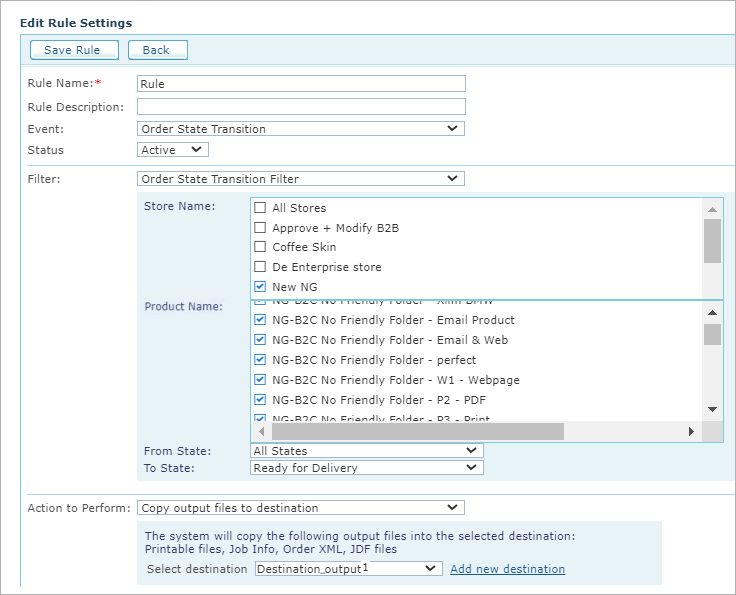
-
Auf die Ausgabedateien kann über S3 oder einzeln über das Backoffice über die Seite Artikeldetails zugegriffen werden (sobald sich die Bestellung in der Warteschlange „Fertig für Versand“ befindet):
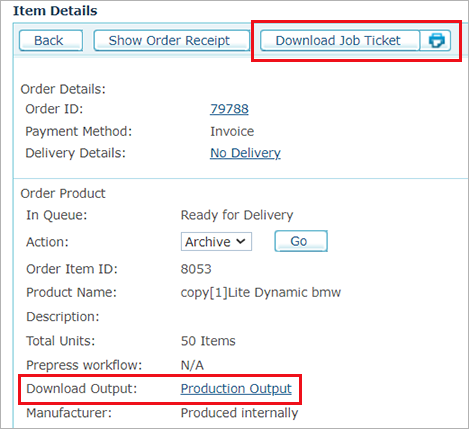
Im Fall einer Vordruckstufe-Ausgabe werden zwei Links angezeigt. Einer zum Herunterladen der Ausgabe-PDF-Datei des Auftrags und eine Zip-Datei mit der JDF- und Vordruckstufe-Ausgabe: